เข้าสู่ระบบ(Log in)
ค้นหา
Latest topics
Top posters
| Admin | ||||
| chalatornc | ||||
| nanom35 | ||||
| papalos99 | ||||
| SoulDark | ||||
| tong02538 | ||||
| xmonstersx | ||||
| samint | ||||
| artart878 | ||||
| denclup |
การสมัครใช้บริการ K-Cyber Banking ของธนาคารกสิกรไทย
 การสมัครใช้บริการ K-Cyber Banking ของธนาคารกสิกรไทย
การสมัครใช้บริการ K-Cyber Banking ของธนาคารกสิกรไทย
การสมัครใช้บริการ K-Cyber Banking ของธนาคารกสิกรไทย
สำหรับท่านที่ไปดำเนินการเปิดบัญชีกับธนาคารกสิกรไทย พร้อมแจ้งความประสงค์ของเปิดใช้บริการ K-Cyber-Bangking เพื่อทำ K-Web Shopping Card นั้น หลังจากท่านไปเปิดบัญชีผ่านไป 24 ชั่วโมง ให้ลองเข้าเช็คอีเมลล์ของท่านที่แจ้งให้ธนาคารไปดู ว่ามีธนาคารแจ้งตอบรับมาหรือยัง
เมื่อธนาคาแจ้งมาจะมีอีเมลล์เข้ามาใหม่ใน Inbox จำนวน 2 อีเมลล์ ลักษณะดังรูปต่อไปนี้

อีเมลล์แรกจะมีข้อความประมาณนี้
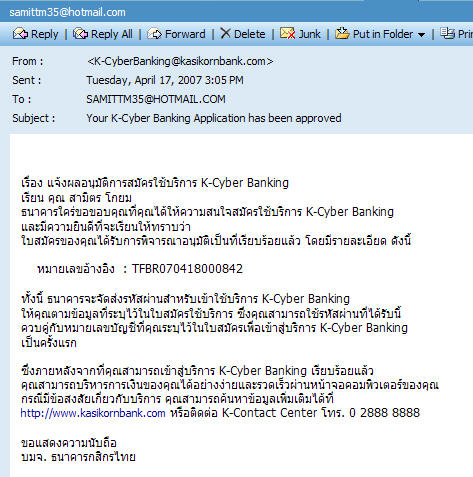
และอีกอีเมลล์หนึ่งดังรูป
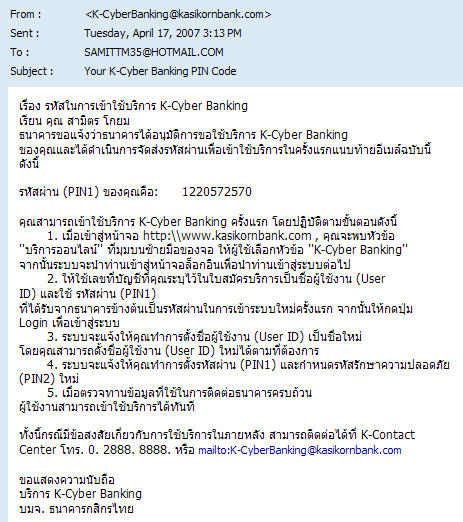
จากนั้นก็เข้าเว็บ https://ebank.kasikornbank.com/kcyber/login_th.html
เข้าไปที่เว็บไซต์ธนาคารกสิกรไทย คลิ๊กเข้าเว็บไซต์ ดังรูป เลือกบริการ K-Cyber Banking
เลือก ระบบภาษา เป็นภาษาไทย ตามภาพ
ชื่อผู้ใช้งาน พิมพ์ ..........(หมายเลขบัญชีธนาคาารของคุณ)
รหัสผ่าน พิมพ์ ............(หมายเลข PIN 1 ที่ธนาคารให้มาในเมล)
คลิก เข้าสู่ระบบ

อ่านเงื่อนไข ตามภาพ แล้ว ก็กด ปุ่ม ยอมรับ
กรอกรายละเอียด
กำหนดชื่อผู้ใช้งาน
ชื่อผู้ใช้งาน พิมพ์ ชื่อที่เราต้องการใช้ Login กำหนด 6-8 ตัวอักษร โดย เป็นตัวอักษรทั้งหมด,ตัวเลขทั้งหมด หรือ ผสมกันก็ได้ค่ะ
ยืนยันผู้ใช้งานอีกครั้ง พิมพ์ เหมือนเดิมอีกครั้งค่ะ
กำหนดรหัสผ่าน
รหัสผ่านเดิม พิมพ์ รหัส PIN 1
รหัสผ่านใหม่ พิมพ์ รหัส ที่เราต้องการ ให้มี 8-10 ตัวอักษร โดย เป็นตัวอักษรทั้งหมด,ตัวเลขทั้งหมด หรือ ผสมกันก็ได้ค่ะ
ยืนยันรหัสผ่านใหม่อีกคร้ง พิมพ์ รหัสใหม่อีกครั้งให้เหมือนกัน
*ให้เอากระดาษ-ปากกา ขึ้นมาจดชื่อผู้ใช้งาน และรหัสผ่านใหม่ เอาไว้นะคะ เพื่อกันลืม
ตามภาพ ตรวจดูข้อมูลของคุณว่าครบหรือไม่ โดยเฉพาะช่องที่มีเครื่องหมาย * ต้องพิมพ์ให้ครบ
ตรวจดูข้อมูลของคุณว่าครบหรือไม่ ถ้าครบ กดปุ่ม ยืนยัน
รหัสรักษาความปลอดภัย
รหัส รักษาความปลอดภัยใหม่ พิมพ์ รหัสความปลอดภัยที่คุณตั้งขึ้น จะต้องมี 10-12 ตัวอักษร โดย เป็นตัวอักษรทั้งหมด,ตัวเลขทั้งหมดหรือผสมกันก็ได้
ยืนยันรหัสรักษาความปลอดภัยใหม่อีกคร้ง พิมพ์ รหัสความปลอดภัยที่คุณตั้งขึ้นอีกคร้งให้เหมือนกันค่ะ
**แนะนำให้ใช้รหัส OTP โดยเลือกที่ช่องแล้วใส่หมายเลขโทรศัพท์ลงไป โดยทุกๆครั้งที่มีการทำธุรกรรมทางการเงินผ่านเว็บ จะมีการแจ้ง Password ไปที่โทรศัพท์ ทำให้เราไม่ต้องจำ แล้ว Password แต่ละครั้งก็จะไม่เหมือนกัน ดังนั้นจะปลอดภัยมากค่ะ
ส่วนนี้แหละค่ะ ที่เค้าเรียกกันว่า บริการ K-Cyber Banking ที่คุณจะสามารถใช้บริการธนาคารออนไลน์ได้ โดยเฉพาะการดูรายการเคลื่อนไหวบัญชี เช่นการรับเงิน ถอนเงิน โอนเงิน ชำระเงิน ต่างๆเหล่านี้
เสร็จสิ้นการสมัคร K-Cyber Banking
สำหรับท่านที่ไปดำเนินการเปิดบัญชีกับธนาคารกสิกรไทย พร้อมแจ้งความประสงค์ของเปิดใช้บริการ K-Cyber-Bangking เพื่อทำ K-Web Shopping Card นั้น หลังจากท่านไปเปิดบัญชีผ่านไป 24 ชั่วโมง ให้ลองเข้าเช็คอีเมลล์ของท่านที่แจ้งให้ธนาคารไปดู ว่ามีธนาคารแจ้งตอบรับมาหรือยัง
เมื่อธนาคาแจ้งมาจะมีอีเมลล์เข้ามาใหม่ใน Inbox จำนวน 2 อีเมลล์ ลักษณะดังรูปต่อไปนี้

อีเมลล์แรกจะมีข้อความประมาณนี้
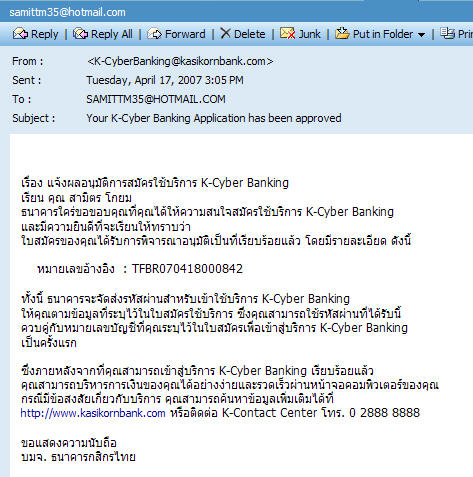
และอีกอีเมลล์หนึ่งดังรูป
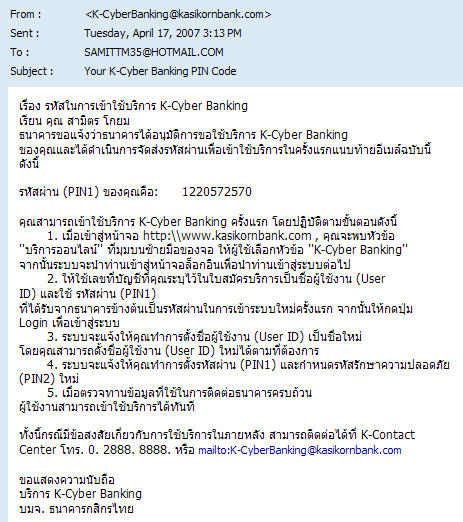
จากนั้นก็เข้าเว็บ https://ebank.kasikornbank.com/kcyber/login_th.html
เข้าไปที่เว็บไซต์ธนาคารกสิกรไทย คลิ๊กเข้าเว็บไซต์ ดังรูป เลือกบริการ K-Cyber Banking
เลือก ระบบภาษา เป็นภาษาไทย ตามภาพ
ชื่อผู้ใช้งาน พิมพ์ ..........(หมายเลขบัญชีธนาคาารของคุณ)
รหัสผ่าน พิมพ์ ............(หมายเลข PIN 1 ที่ธนาคารให้มาในเมล)
คลิก เข้าสู่ระบบ

อ่านเงื่อนไข ตามภาพ แล้ว ก็กด ปุ่ม ยอมรับ
กรอกรายละเอียด
กำหนดชื่อผู้ใช้งาน
ชื่อผู้ใช้งาน พิมพ์ ชื่อที่เราต้องการใช้ Login กำหนด 6-8 ตัวอักษร โดย เป็นตัวอักษรทั้งหมด,ตัวเลขทั้งหมด หรือ ผสมกันก็ได้ค่ะ
ยืนยันผู้ใช้งานอีกครั้ง พิมพ์ เหมือนเดิมอีกครั้งค่ะ
กำหนดรหัสผ่าน
รหัสผ่านเดิม พิมพ์ รหัส PIN 1
รหัสผ่านใหม่ พิมพ์ รหัส ที่เราต้องการ ให้มี 8-10 ตัวอักษร โดย เป็นตัวอักษรทั้งหมด,ตัวเลขทั้งหมด หรือ ผสมกันก็ได้ค่ะ
ยืนยันรหัสผ่านใหม่อีกคร้ง พิมพ์ รหัสใหม่อีกครั้งให้เหมือนกัน
*ให้เอากระดาษ-ปากกา ขึ้นมาจดชื่อผู้ใช้งาน และรหัสผ่านใหม่ เอาไว้นะคะ เพื่อกันลืม
ตามภาพ ตรวจดูข้อมูลของคุณว่าครบหรือไม่ โดยเฉพาะช่องที่มีเครื่องหมาย * ต้องพิมพ์ให้ครบ
ตรวจดูข้อมูลของคุณว่าครบหรือไม่ ถ้าครบ กดปุ่ม ยืนยัน
รหัสรักษาความปลอดภัย
รหัส รักษาความปลอดภัยใหม่ พิมพ์ รหัสความปลอดภัยที่คุณตั้งขึ้น จะต้องมี 10-12 ตัวอักษร โดย เป็นตัวอักษรทั้งหมด,ตัวเลขทั้งหมดหรือผสมกันก็ได้
ยืนยันรหัสรักษาความปลอดภัยใหม่อีกคร้ง พิมพ์ รหัสความปลอดภัยที่คุณตั้งขึ้นอีกคร้งให้เหมือนกันค่ะ
**แนะนำให้ใช้รหัส OTP โดยเลือกที่ช่องแล้วใส่หมายเลขโทรศัพท์ลงไป โดยทุกๆครั้งที่มีการทำธุรกรรมทางการเงินผ่านเว็บ จะมีการแจ้ง Password ไปที่โทรศัพท์ ทำให้เราไม่ต้องจำ แล้ว Password แต่ละครั้งก็จะไม่เหมือนกัน ดังนั้นจะปลอดภัยมากค่ะ
ส่วนนี้แหละค่ะ ที่เค้าเรียกกันว่า บริการ K-Cyber Banking ที่คุณจะสามารถใช้บริการธนาคารออนไลน์ได้ โดยเฉพาะการดูรายการเคลื่อนไหวบัญชี เช่นการรับเงิน ถอนเงิน โอนเงิน ชำระเงิน ต่างๆเหล่านี้
เสร็จสิ้นการสมัคร K-Cyber Banking

Admin- Admin

- จำนวนข้อความ : 26
แต้ม : 99
Thank : 8
Join date : 18/09/2009
ที่อยู่ : https://mygpt.thai-forum.net
การคงอยู่
Hp:


 (100/100)
(100/100) -

 Re: การสมัครใช้บริการ K-Cyber Banking ของธนาคารกสิกรไทย
Re: การสมัครใช้บริการ K-Cyber Banking ของธนาคารกสิกรไทย
การเปิดใช้ K-Web Shopping Card
หลังจากใช้ K-Cyber Banking ได้แล้ว ทีนี้เราก็จะไปทำ K-Web Shopping Card กันค่ะ โดยคลิกที่ ออมเงิน และลงทุน ค่ะ

ตรงกลางๆ จะมีลิงค์สมัครบัตรเว็บการ์ดนะคะ คลิกเลยค่ะ

ทีนี้ก็กำหนดวงเงินเลยค่ะ การกำหนดวงเงิน คือกำหนดว่า แต่ละเดือน เราจะจำกัดตัวเองให้ใช้เงินได้ไม่เกินกี่บาทต่อเดือน เช่น 2000 บาท หรือ 3000 บาท (เฉพาะสำหรับ K-Web Shopping Card) ถ้าหากเดือนนั้น ใช้เงินจนเต็มวงเงินแล้ว ก็จะไม่สามารถใช้เงินได้อีกค่ะ ในส่วนนี้ สามารถปรับเปลี่ยนได้ตลอดค่ะ ไม่ต้องห่วง ดังนั้น ตั้งได้ตามใจชอบเลยค่ะ

ตามภาพ อ่านเงื่อนไข และกดปุ่ม ยอมรับ

กรอกรหัส OTP ซึ่งจะมี SMS ส่งเข้ามือถือของคุณ ให้เอารหัสจาก SMS มากรอกค่ะ
เพิ่มเติม...สำหรับคนที่ใช้มือถือระบบดีแทค สามารถอัพเกรดซิมฟรีได้ที่ธนาคารกสิกรไทย
หลังจากอัพเกรดแล้ว เราก็สามารถรับข้อมูลเกี่ยวกับธนาคารได้ทางมือถึอ รวมถึงสามารถดูเงินในบัญชี และโอนเงินผ่านมือถือได้ค่ะ

ได้ภาพด้านล่างนี้ ก็แสดงว่าขอเรื่องทำ K-Web Shopping Card เสร็จแล้ว ทีนี้ก็เช็คเมลที่ธนาคารส่งมา ถ้าขึ้นแบบนี้แสดงว่าข้อมูลที่เรากรอกไปเค้าได้รับแล้ว ก็ให้รอ 1 วัน

หลังจากนั้น 1 วัน เราก็จะได้เมลนี้ แสดงว่าเราทำ K-Web Shopping Card สำเร็จค่ะ

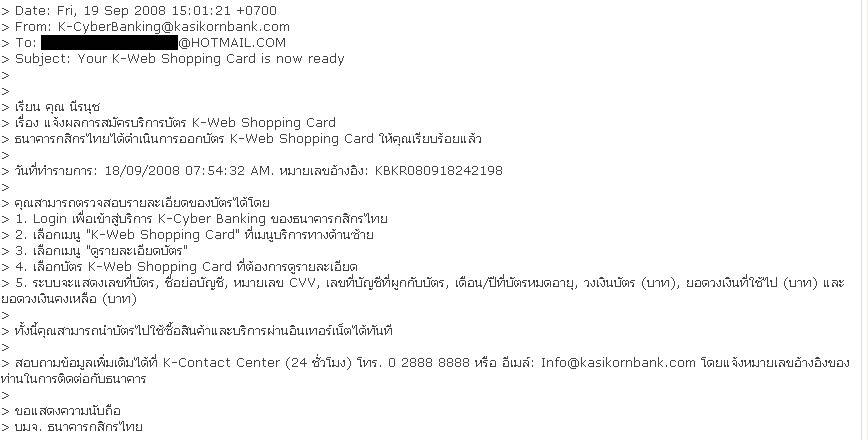
พอได้จดหมายยืนยันแล้ว ก็ Login เข้าไป ที่เว็บไซต์ของธนาคารกสิกรไทย
https://ebank.kasikornbank.com/kcyber/login_th.html
ใส่ Username และ Password ใหม่ ที่ได้ตั้งไป
แล้วคลิกที่ ดูรายละเอียดบัตร ที่เมนู K-Web Shopping Card ด้านซ้ายมือค่ะ

แล้วเลือกบัญชีที่มีตัวเลข 16 หลัก (ที่ยาวๆ) บัญชีนี้ คือเลข K-Web Shopping Card ที่เราได้มานั่นเอง

แล้วเราก็จะเห็นรายละเอียด K-Web Shopping Card ที่สามารถใช้ข้อมูล ไปสมัครทำการยืนยัน Paypal ได้ค่ะ
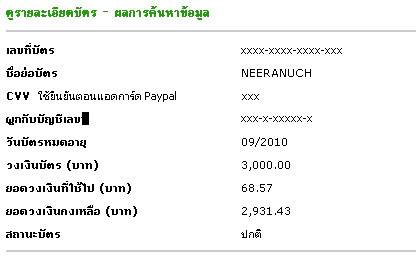
รูปบางรูปอาจดูไม่ได้นะครับ
หลังจากใช้ K-Cyber Banking ได้แล้ว ทีนี้เราก็จะไปทำ K-Web Shopping Card กันค่ะ โดยคลิกที่ ออมเงิน และลงทุน ค่ะ

ตรงกลางๆ จะมีลิงค์สมัครบัตรเว็บการ์ดนะคะ คลิกเลยค่ะ

ทีนี้ก็กำหนดวงเงินเลยค่ะ การกำหนดวงเงิน คือกำหนดว่า แต่ละเดือน เราจะจำกัดตัวเองให้ใช้เงินได้ไม่เกินกี่บาทต่อเดือน เช่น 2000 บาท หรือ 3000 บาท (เฉพาะสำหรับ K-Web Shopping Card) ถ้าหากเดือนนั้น ใช้เงินจนเต็มวงเงินแล้ว ก็จะไม่สามารถใช้เงินได้อีกค่ะ ในส่วนนี้ สามารถปรับเปลี่ยนได้ตลอดค่ะ ไม่ต้องห่วง ดังนั้น ตั้งได้ตามใจชอบเลยค่ะ

ตามภาพ อ่านเงื่อนไข และกดปุ่ม ยอมรับ

กรอกรหัส OTP ซึ่งจะมี SMS ส่งเข้ามือถือของคุณ ให้เอารหัสจาก SMS มากรอกค่ะ
เพิ่มเติม...สำหรับคนที่ใช้มือถือระบบดีแทค สามารถอัพเกรดซิมฟรีได้ที่ธนาคารกสิกรไทย
หลังจากอัพเกรดแล้ว เราก็สามารถรับข้อมูลเกี่ยวกับธนาคารได้ทางมือถึอ รวมถึงสามารถดูเงินในบัญชี และโอนเงินผ่านมือถือได้ค่ะ

ได้ภาพด้านล่างนี้ ก็แสดงว่าขอเรื่องทำ K-Web Shopping Card เสร็จแล้ว ทีนี้ก็เช็คเมลที่ธนาคารส่งมา ถ้าขึ้นแบบนี้แสดงว่าข้อมูลที่เรากรอกไปเค้าได้รับแล้ว ก็ให้รอ 1 วัน

หลังจากนั้น 1 วัน เราก็จะได้เมลนี้ แสดงว่าเราทำ K-Web Shopping Card สำเร็จค่ะ

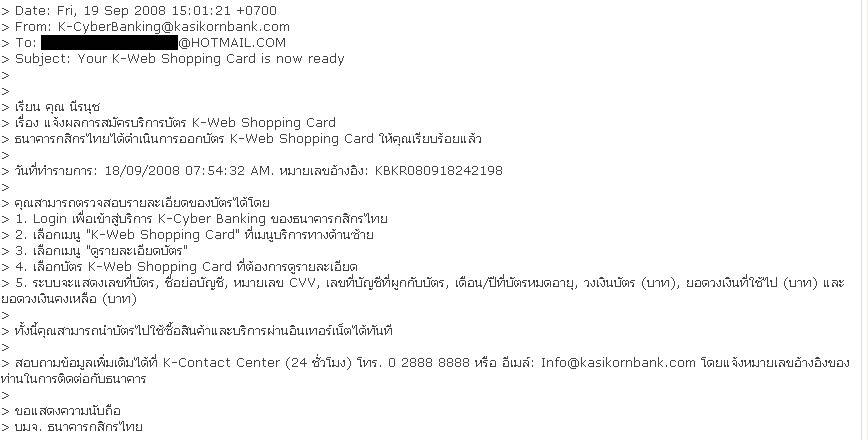
พอได้จดหมายยืนยันแล้ว ก็ Login เข้าไป ที่เว็บไซต์ของธนาคารกสิกรไทย
https://ebank.kasikornbank.com/kcyber/login_th.html
ใส่ Username และ Password ใหม่ ที่ได้ตั้งไป
แล้วคลิกที่ ดูรายละเอียดบัตร ที่เมนู K-Web Shopping Card ด้านซ้ายมือค่ะ

แล้วเลือกบัญชีที่มีตัวเลข 16 หลัก (ที่ยาวๆ) บัญชีนี้ คือเลข K-Web Shopping Card ที่เราได้มานั่นเอง

แล้วเราก็จะเห็นรายละเอียด K-Web Shopping Card ที่สามารถใช้ข้อมูล ไปสมัครทำการยืนยัน Paypal ได้ค่ะ
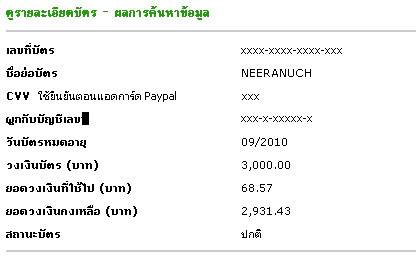
รูปบางรูปอาจดูไม่ได้นะครับ

Admin- Admin

- จำนวนข้อความ : 26
แต้ม : 99
Thank : 8
Join date : 18/09/2009
ที่อยู่ : https://mygpt.thai-forum.net
การคงอยู่
Hp:


 (100/100)
(100/100) -

Permissions in this forum:
คุณไม่สามารถพิมพ์ตอบ
» แบบสำหรวจ การทำงานผ่าน MyGPT
» [PC] CALL OF DUTY 2 [Full/MediaFire/SaveUFile]
» [PC][~Need For Speed SHIFT~][3 พาร์ทจบ][2009/ENG/MULTI10/Repack]
» Android : Sygic Aura 2.1.2 Thailand
» [MediaFire] Championship Manager 2010 [Full]
» IPhone : iGO_Thailand1.3.5
» [PC] GEARS OF WAR [REPACK/ENG] [MediaFire/SaveUFile] 3.76 GB
» [PC]StarWars Jedi Knight Jedi Academy 1.18GB+MOD[MediaFire]